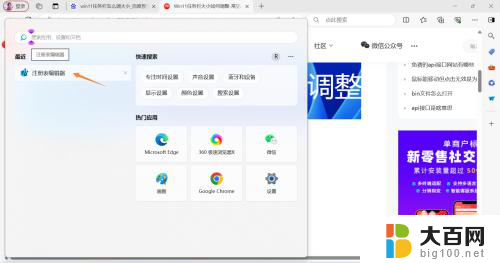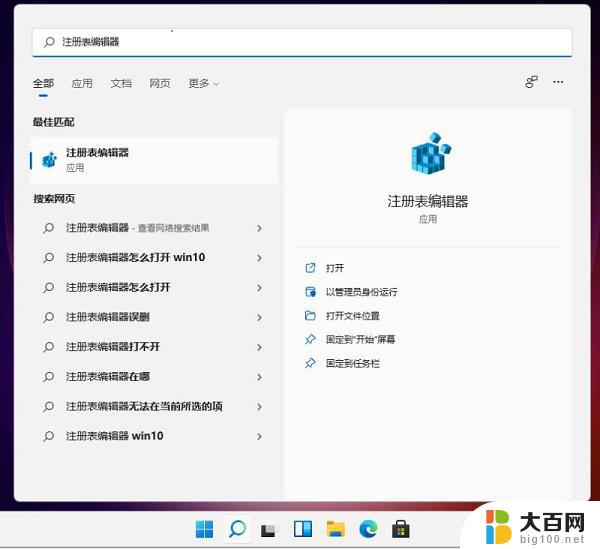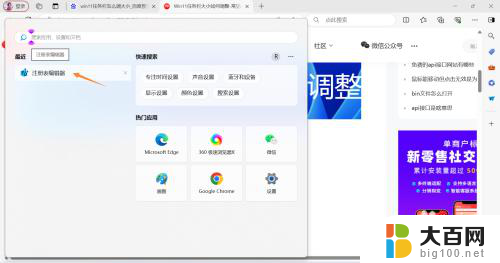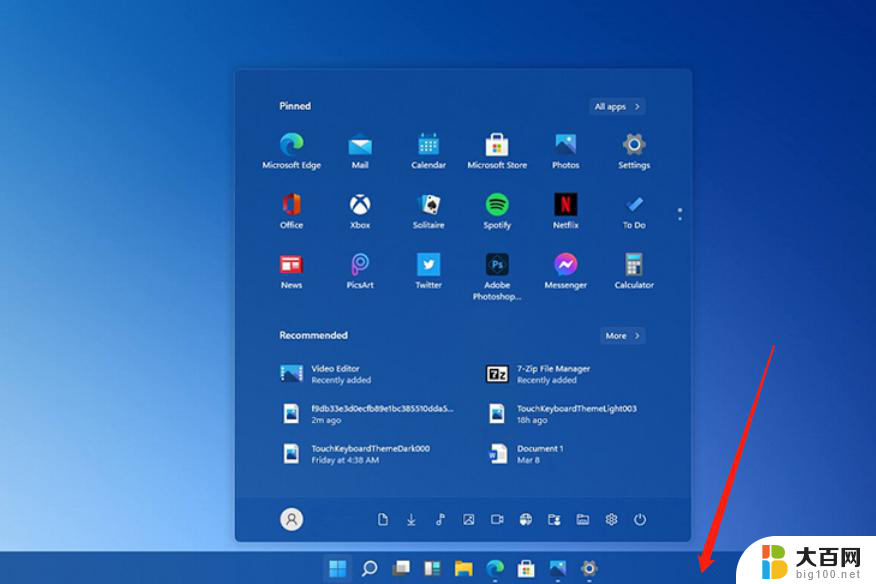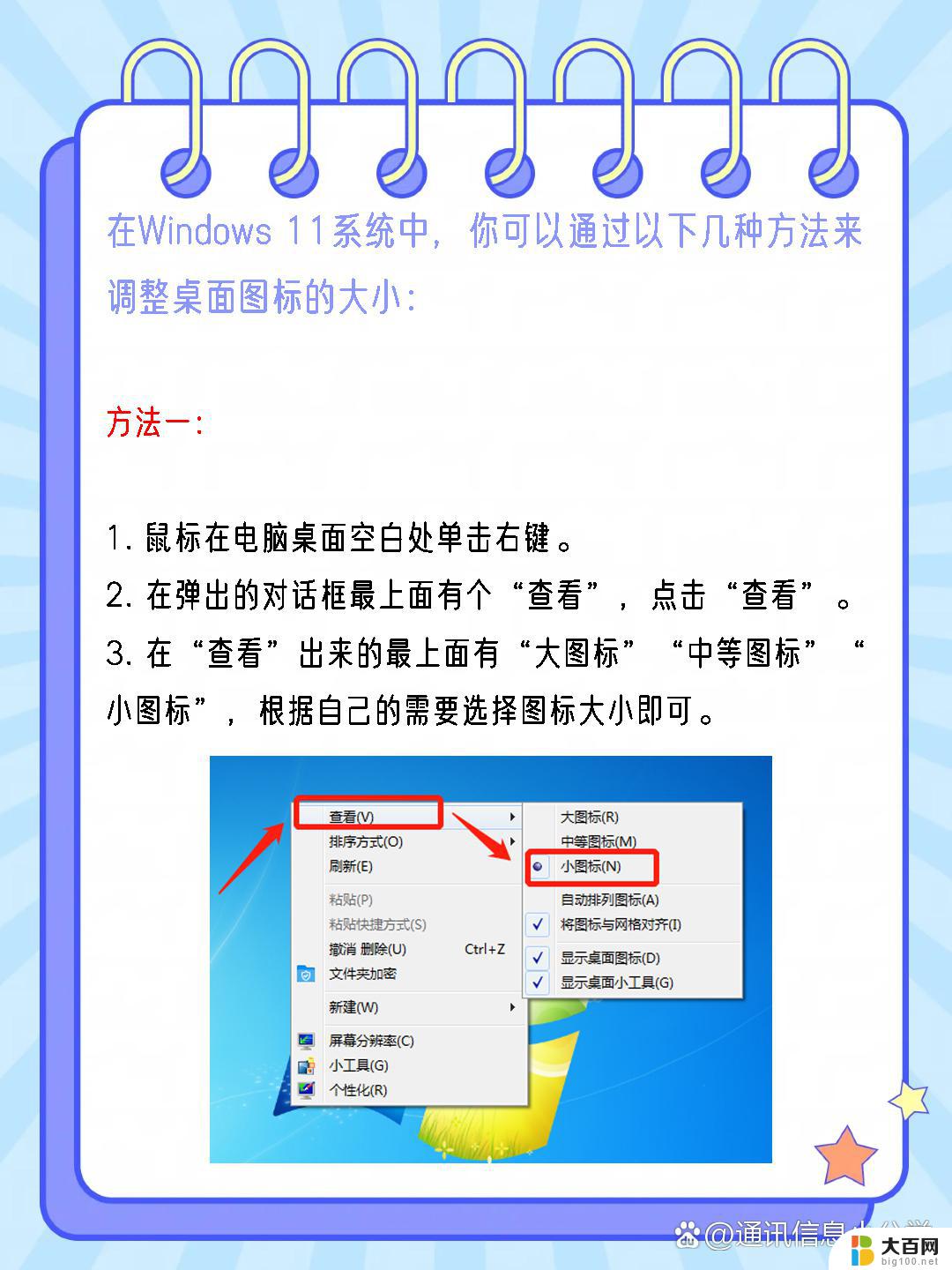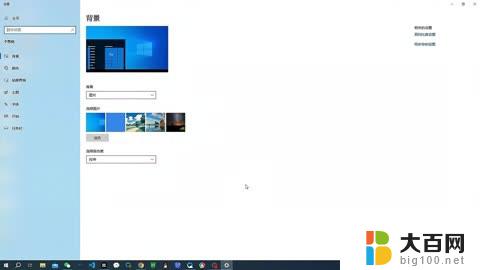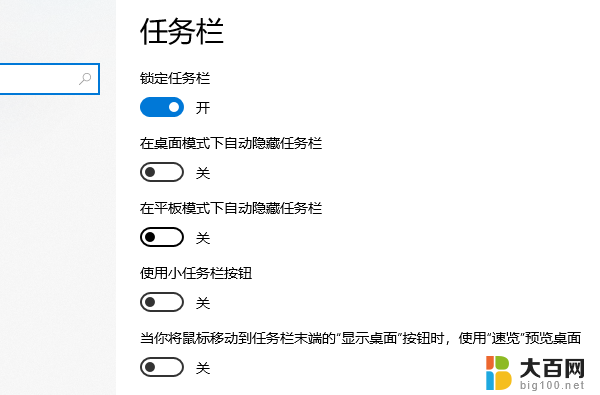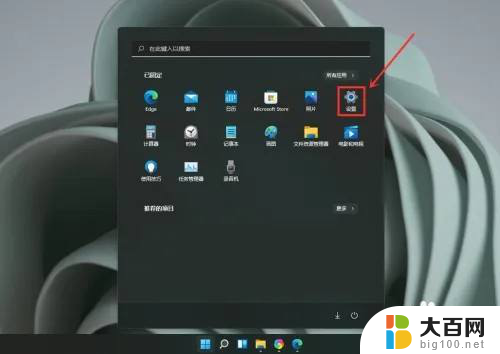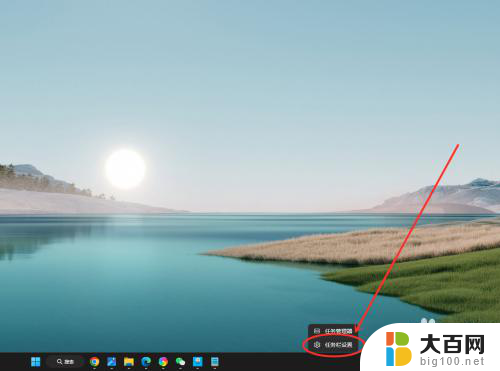win11怎么任务栏大小 Win11任务栏大小调节方法
更新时间:2025-01-12 08:50:31作者:yang
Win11任务栏作为操作系统界面的重要组成部分,其大小调节对于用户体验至关重要,在Win11系统中,调节任务栏大小可以帮助用户更好地适应自己的操作习惯和需求。通过简单的操作,用户可以轻松调整任务栏的高度和宽度,使其更符合个人偏好和使用习惯。下面我们来了解一下Win11任务栏大小调节的具体方法。
具体方法:
1.点击设置,输入注册表编辑器搜索进入,如下图所示
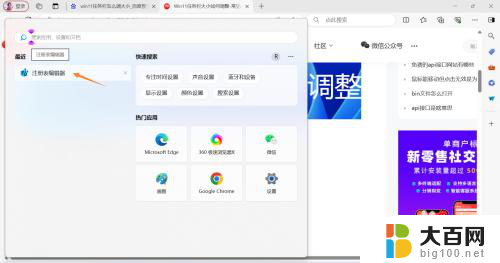
2.定位到【HKEY_CURRENT_USER/Software/Microsoft/ Windows/CurrentVersion/Explorer/Advanced/】,新建一个DWORD值。
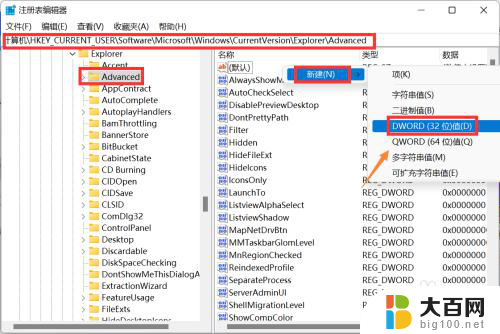
3.新建DWORD标签命名为TaskbarSi。如下图所示
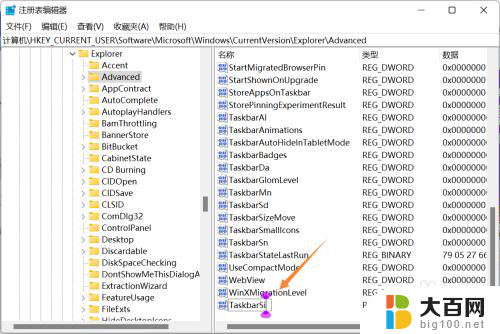
4.数字0是小任务栏,1是中任务栏,2是大任务栏。保存后退出重启即可,如下图所示
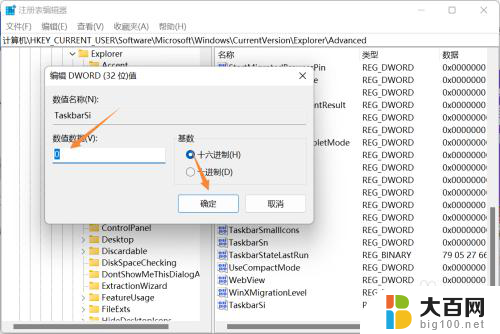
以上就是win11怎么任务栏大小的全部内容,还有不懂得用户就可以根据小编的方法来操作吧,希望能够帮助到大家。